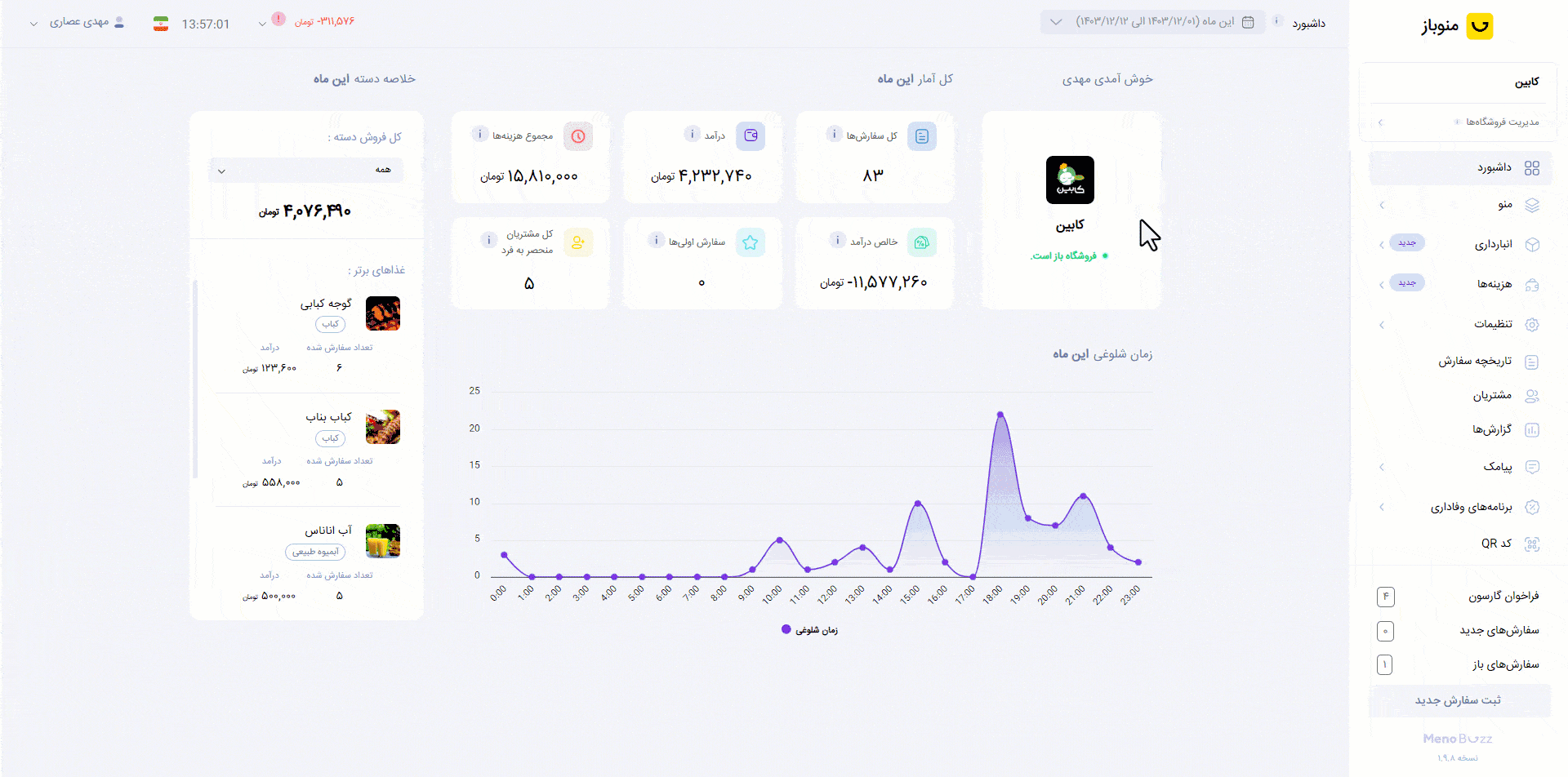نحوه کارکرد
در صورت اتصال یک محصول منو به یک یا چند آیتم انبار، با هر بار سفارش، موجودی انبار آیتمهای مرتبط بهصورت خودکار کاهش مییابد. همچنین، در صورت مرجوع شدن محصول، میتوانید تنظیم کنید که موجودی آیتمهای انبار مربوطه بهطور خودکار افزایش یابد.
نحوه انجام
برای انجام این کار می توانید به دو صورت زیر عمل کنید:
1- اتصال انبار به محصولات منو از بخش انبارداری
برای اینکار کافی است از منوی سمت راست پنل مدیریت منوباز، وارد بخش انبارداری شده و روی گزینه محصولات انبار کلیک کنید. در صفحه نمایش داده شده، بعد از انتخاب انبار مورد نظر از بین تبها بالا، روی آیتم دلخواه کلیک کنید.
سپس وارد بخش اتصال به محصولات شوید و روی گزینه اتصال به محصول کلیک کنید.
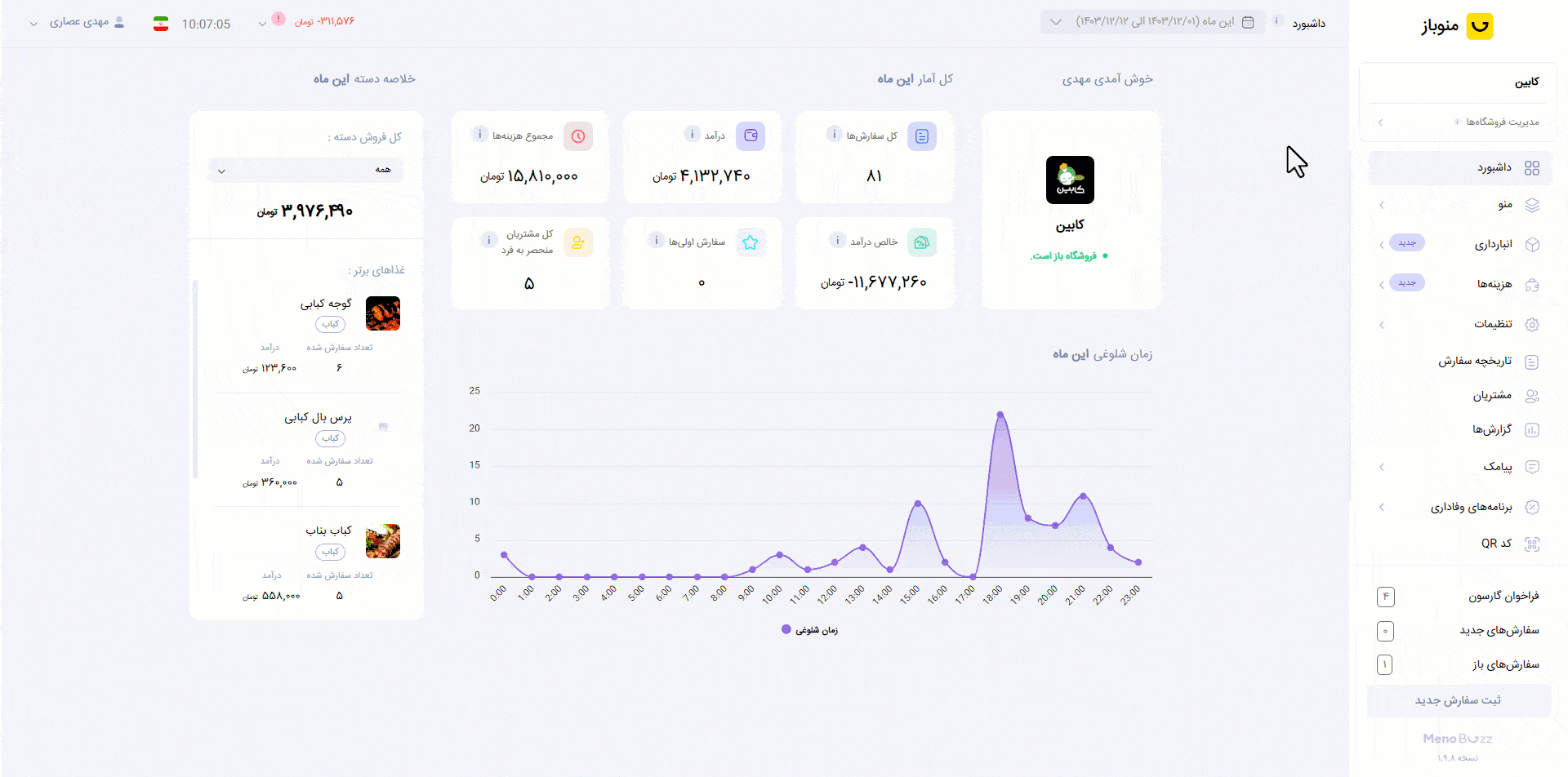
در صفحه نمایش داده شده می توانید لیستی از محصولات موجود در منو خود را مشاهده کنید؛ کافی است در این بخش محصول مورد نظر خود را انتخاب و روی دکمه تایید کلیک کنید.
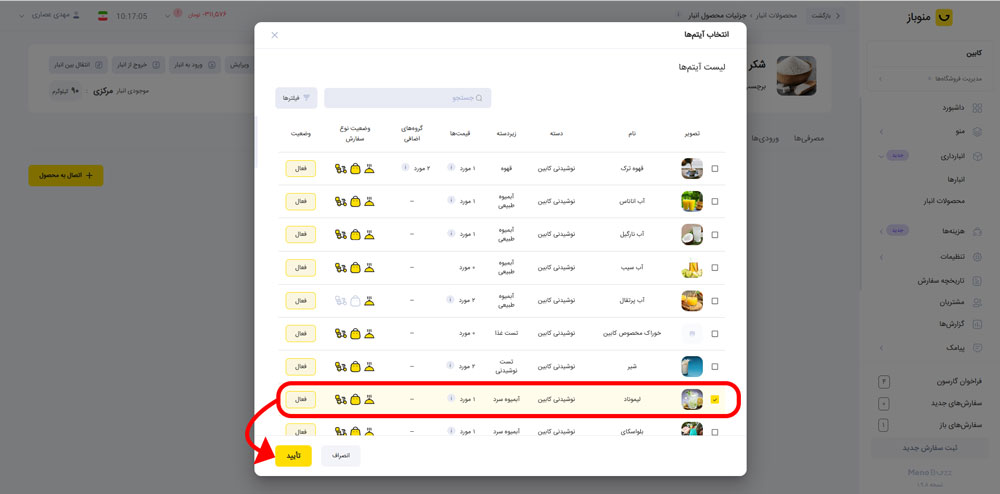
در پنجره نمایش داده شده می توانید تنظیمات دلخواه برای اتصال محصول به آیتم مورد نظر را انجام دهید که در ادامه به شرح کامل هر یک از این گزینهها می پردازیم.
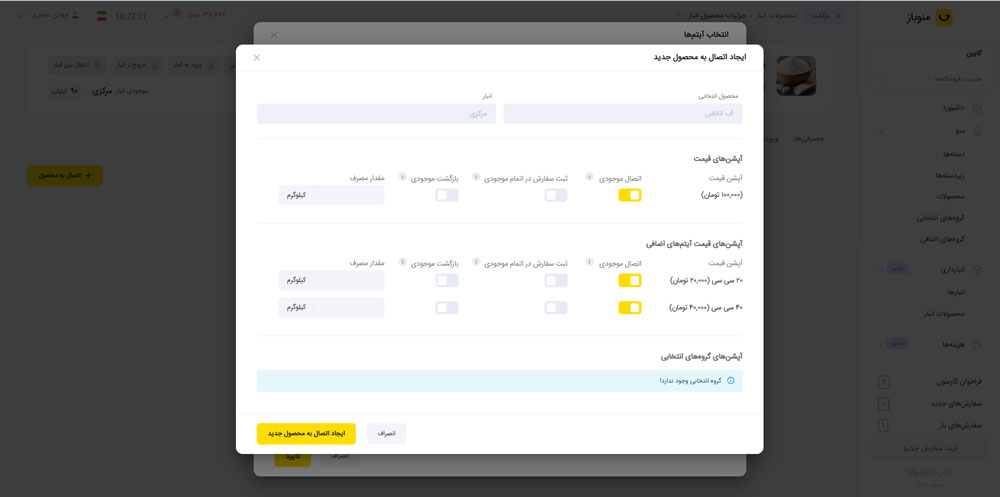
1- آپشن قیمت، آپشن قیمت آیتمهای اضافی و آپشنهای گروههای انتخابی: در این بخش می توانید تنظیمات دلخواه برای کم شدن موجودی انبار آیتم مورد نظر در صورت سفارش محصول اصلی و یا هر یک از آیتمهای اضافی و یا انتخابی محصول (در صورت وجود) را تعیین کنید؛ به عبارت دیگر میتوانید تعیین کنید که در صورت سفارش محصول اصلی به تنهایی و یا سفارش آن همراه با هر یک از آیتمهای اضافی و یا انتخابی، چه مقدار از موجودی آیتم انبار تعیین شده، کم شود.
در صورت تمایل برای کسب اطلاعات بیشتر در مورد آیتم های انتخابی و اضافی و نحوه ایجاد آنهای می توانید از آموزشهای زیر استفاده کنید.
2- اتصال موجودی: با استفاده از این گزینه می توانید اتصال محصول منو به آیتم انبار را قطع و یا وصل کنید.
3- ثبت سفارش در اتمام موجودی: در صورت فعال بودن این گزینه، اگر موجودی آیتم انبار به صفر برسد یا کمتر از حد تعیینشده باشد و محصول منو مجدداً سفارش داده شود، موجودی آن متناسب با مقدار تعیینشده به عدد منفی کاهش مییابد؛ به عبارت دیگر در صورت غیرفعال بودن این گزینه، اگر موجودی آیتم انبار از حد تعیینشده کمتر باشد، امکان ثبت سفارش برای محصول منوی متصل به آن وجود نخواهد داشت.
4- بازگشت موجودی: در صورت فعال بودن این گزینه، پس از لغو سفارش (شامل رد یا رد و بازپرداخت سفارش) مقدار مصرف شده از آیتم انبار مورد نظر به موجودی انبار بازخواهد گشت.
5- مقدار مصرف: در این بخش میتوانید مشخص کنید که با هر سفارش از محصول منوی موردنظر، چه مقدار از آیتم انبار مصرف شود. برای مثال، اگر در محصول “آب آناناس” ۲۰ گرم شکر استفاده میشود، باید مقدار این گزینه را (با توجه به اینکه واحد آن کیلوگرم ثبت شده است) برابر با ۰.۰۲ وارد کنید.
در پایان با کلیک بر روی دکمه ایجاد اتصال به محصول جدید می توانید تنظیمات اعمال شده را ثبت کنید.
2- اتصال انبار به محصولات منو از بخش منو
برای اینکار کافی است از منوی سمت راست پنل مدیریت منوباز، روی گزینه منو کلیک کرده و وارد بخش محصولات شوید. در صفحه نمایش داده شده می توانید لیستی از محصولات منو خود را مشاهده کنید. در این بخش کافی است پس از پیدا کردن محصول مورد نظر، روی گزینه اتصالات به انبار مربوط به آن کلیک کنید.
در صفحه نمایش داده شده مجددا روی گزینه اتصالات به انبار کلی کنید و در پنجره نمایش داده شده گزینه افزودن محصول انبار جدید را انتخاب کنید.
در لیست نمایش داده شده، آیتم مورد نظر خود را انتخاب و روی گزینه تایید کلیک کنید.
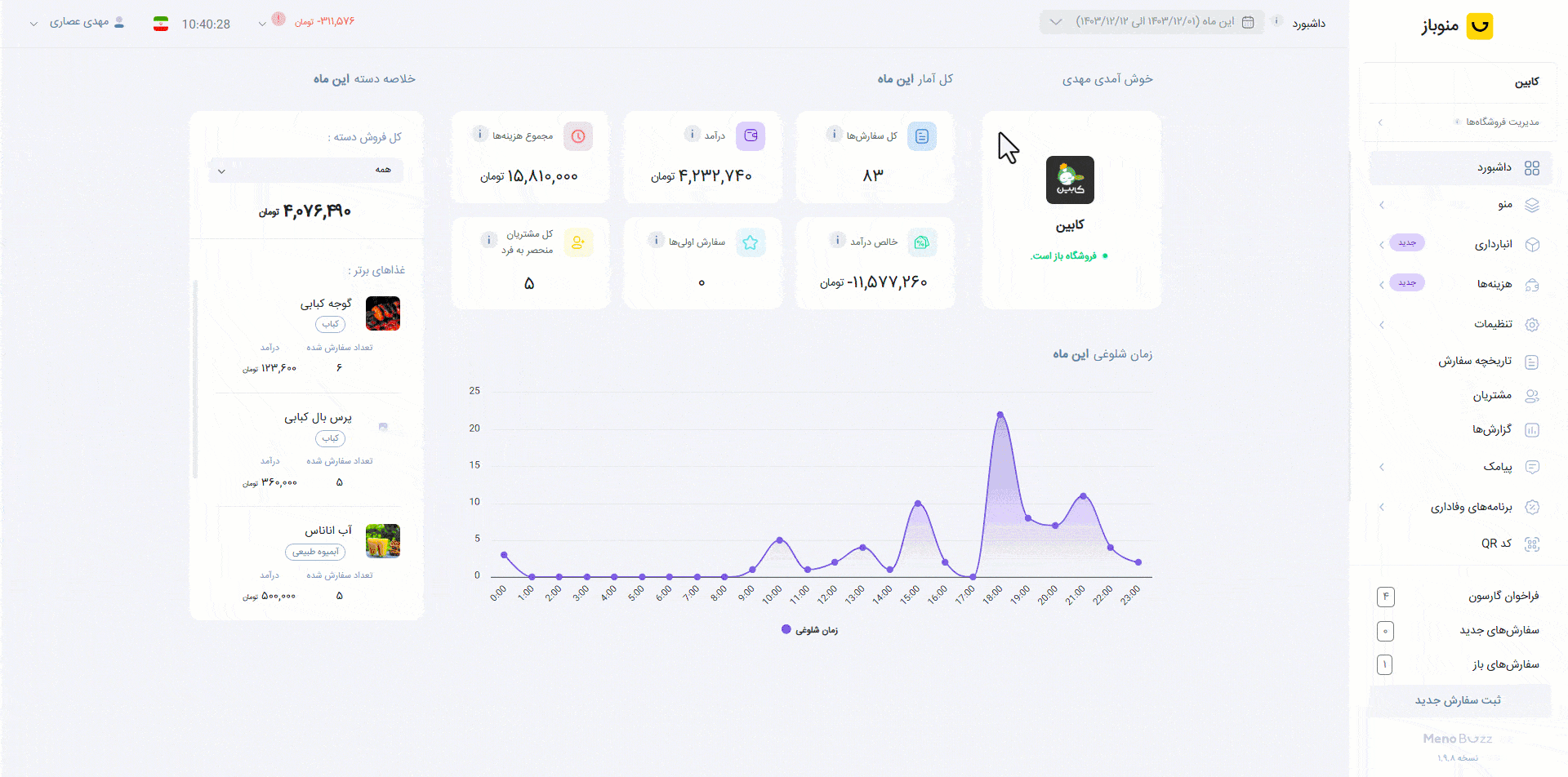
در پنجره نمایش داده شده، تنظیمات دلخواه خود را وارد کنید.
همچنین با استفاده از تب مصرفیها می توانید به اسناد مربوط به مصارف هر آیتم انبار، دسترسی داشته باشید.